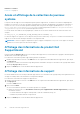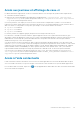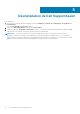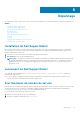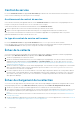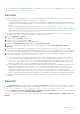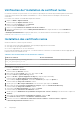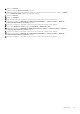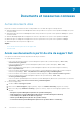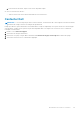Users Guide
Vérification de l’installation du certificat racine
Un échec de connexion SSL peut survenir si votre système ne possède pas le certificat requis installé à partir de l'autorité de
certification racine émettrice, GTE CyberTrust Global Root. Tous les certificats Dell sont émis depuis cette autorité de
certification.
Pour vérifier si le certificat est installé dans l'Explorateur Internet :
1. Cliquez sur Outils > Options Internet.
La boîte de dialogue Options Internet s'affiche.
2. Cliquez sur l'onglet Contenu, puis sur Certificats.
La boîte de dialogue Certificats s'affiche.
3. Cliquez sur l'onglet Autorités de certification racine de confiance.
4. Effectuez un défilement pour vérifier si GTE CyberTrust Global Root est répertorié dans les colonnes Attribué à et
Attribué par.
Si GTE CyberTrust Global Root ne figure pas dans la liste, vous devez installer les certificats requis. Pour installer les
certificats, voir Installation des certificats racine.
Installation des certificats racine
Avant de commencer, vérifiez les points suivants :
● Vous êtes connecté au compte d'utilisateur au moyen duquel SupportAssist a été installé.
● Vous disposez des privilèges d'administrateur.
● Le service SupportAssist est en cours d'exécution.
Pour résoudre les problèmes de connexion SSL, vous devez installer les certificats root suivants dans les dossiers appropriés de
l'utilisateur actuel et de l'ordinateur local.
Tableau 1. Dossier d'installation et de fichiers de certificat
Fichiers de certificat Dossier d'installation
Dell_Inc_Enterprise_Issuing_CA1.cer
Dell_Inc_Enterprise_CA.cer
Intermediate Certification Authorities
GTE_CyberTrust Global Root.cer Trusted Root Certification Authorities
Pour installer les certificats racine :
1. Cliquez sur Démarrer > Exécuter.
La boîte de dialogue Exécuter s'affiche.
2. Dans la boîte de dialogue Ouvrir, entrez mmc, puis cliquez sur OK.
La fenêtre Console 1 - [Console Root] s'affiche.
3. Cliquez sur Fichier > Ajouter/Supprimer un snap-in (composant logiciel enfichable).
La boîte de dialogue Ajout/Suppression de programmes apparaît.
4. Sous la rubrique Snap-ins disponibles, sélectionnez Certificats, puis cliquez sur Ajouter >.
La boîte de dialogue Snap-in de certificats s'affiche.
5. Vérifiez que l'option Mon compte d'utilisateur a été sélectionnée, puis cliquez sur Terminer.
6. Dans la boîte de dialogue Ajouter ou supprimer des snap-ins, cliquez sur Schéma Active Directory.
La boîte de dialogue Snap-in de certificats s'affiche.
7. Sélectionnez le Compte informatique, puis cliquez sur Suivant.
La boîte de dialogue Sélectionner un ordinateur s'affiche.
8. Vérifiez que l'option Ordinateur local (l'ordinateur sur lequel cette console s'exécute) a été sélectionnée et cliquez sur
Terminer.
9. Dans la boîte de dialogue Ajouter ou supprimer des snap-ins, cliquez sur OK.
10. Sous Racine de console, cliquez sur Certificats – Utilisateur actuel.
11. Effectuez un clic droit sur Autorité de certification racine de confiance > Toutes les tâches > Importer.
L'Assistant Importation de certificat s'affiche.
44
Dépannage